Bu gönderi size yardımcı olmanın üç kolay yolunu gösterecek iPhone'u Sony TV'ye yansıtma. iPhone ekranınızı bir Sony TV'de görüntülemeniz gerektiğinde, ekran yansıtmayı kolaylıkla yapmak için tercih ettiğiniz yöntemi kullanabilirsiniz.

AirPlay iPhone veya iPad gibi bir iOS cihazını akıllı TV'nize yansıtmak için uygun bir çözüm sunar. Önceden, yalnızca Mac ve Apple TV ile uyumluydu. Ancak şimdi, AirPlay 2'nin piyasaya sürülmesiyle, bir iPhone'dan Sony TV, LG TV, Samsung TV ve daha fazlası gibi bir akıllı TV'ye ekran yansıtmasını kolayca yapmak için kullanabilirsiniz. Bu kısım size gösterecek iPhone'u Sony TV'ye yansıtma adım adım.
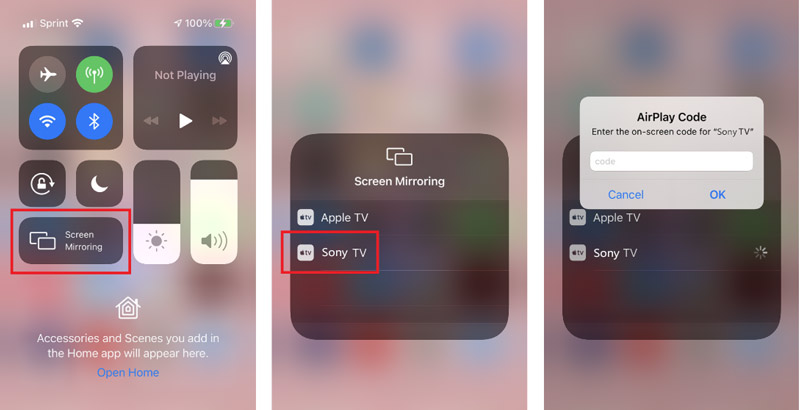
iPhone'dan Sony TV'ye ekran yansıtmayı bitirmek istediğinizde, kontrol Merkezi tekrar, üzerine dokunun ekran Yansıtma simgesine ve ardından Yansıtmayı Durdur.
Piyasada sunulan ve iPhone ekranınızı bir Sony akıllı TV'ye kolayca aktarmanıza yardımcı olabilecek birçok ekran yansıtma uygulaması vardır. Bu nedenle, yukarıdaki AirPlay çözümünün yanı sıra, ekranı yansıtmak için üçüncü taraf bir uygulama da seçebilirsiniz. Burada popüler olanı alıyoruz Sony TV Miracast + Yansıtma Bunu nasıl yapacağınızı göstermek için bir örnek olarak app.
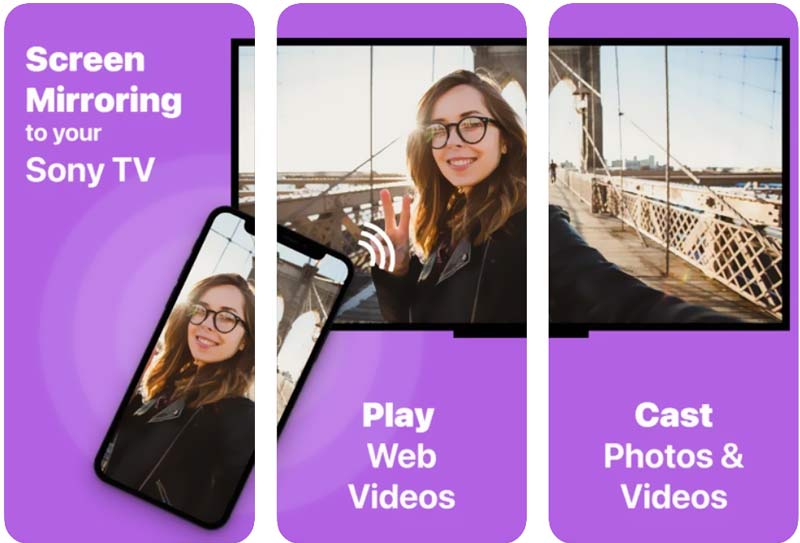
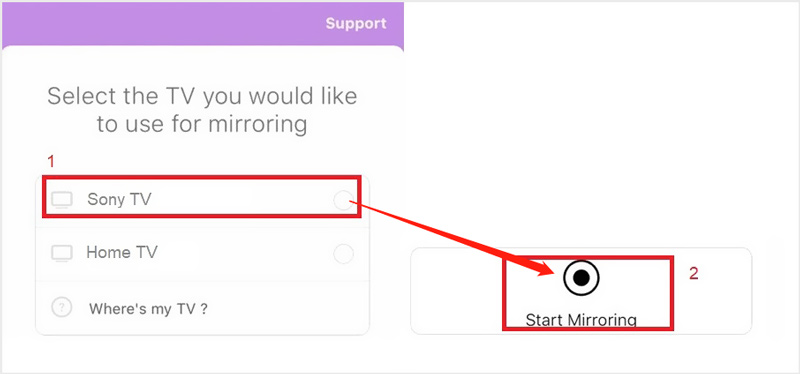
iPhone veya iPad'den Sony TV'ye ekran yansıtma yapmak için iOS 13 veya üzeri bir sürüm kullanmanız gerektiğini unutmayın.
iPhone'unuzu bir Windows 11/10/8/7 bilgisayara yansıtmak istiyorsanız, kullanımı kolay Telefon Aynası. iPhone'unuz ve akıllı TV'niz arasında bağlantı kurmanın basit bir yolunu sunar. Ayrıca, iPhone ekranınızı PC'de yüksek kalitede yakalamanızı sağlar.

154,940 Dosya İndir
Telefon Aynası - iPhone'u PC'ye Yansıtma
%100 Güvenli. Reklamsız.

Bir iPhone'u bir Sony TV'ye bağlamak için, bağlantıyı bir HDMI kablosu ve yıldırım dijital Apple adaptörü aracılığıyla fiziksel olarak yapmayı da seçebilirsiniz. Apple sertifikalı bir AV adaptörünüz varsa, her iki cihazı da kablolarla bağlamak ve ardından iPhone'u Sony TV'ye yansıtmak için aşağıdaki kılavuzu kullanabilirsiniz.
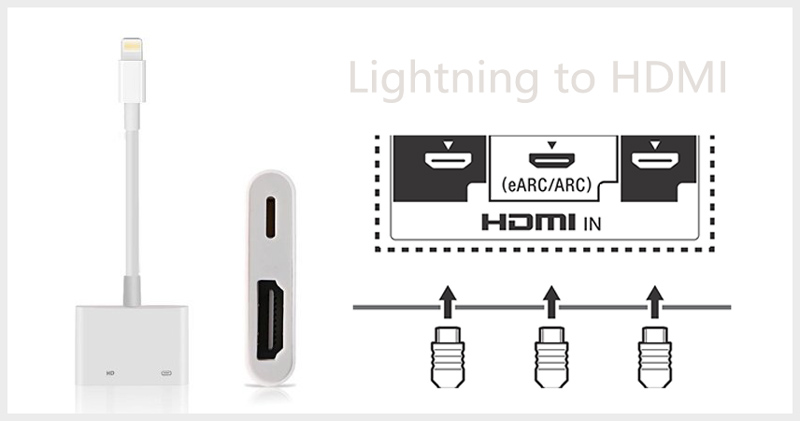
Sony TV'mde AirPlay nasıl açılır?
Bazı yeni Sony akıllı TV'ler, bağlantıyı doğrudan TV'nizden yapmanızı sağlar. AirPlay özelliğini etkinleştirmek istediğinizde, TV uzaktan kumandanızı kullanarak Giriş seçimine girebilir, AirPlay seçeneğine gidebilir, AirPlay ve HomeKit Ayarları'nı seçebilir ve ardından Sony TV'nizde AirPlay özelliğini etkinleştirebilirsiniz.
Bir Mac'i bir Sony akıllı TV'ye nasıl yansıtabilirim?
Mac ekranınızı bir Sony TV'ye yansıtmak istediğinizde AirPlay ekran yansıtma özelliğine güvenebilirsiniz. Mac ekranınızın sağ üst tarafında, AirPlay simgesini ve üzerine tıklayın. Cihaz listesinden Sony TV'nizi seçin. Bunu yaparak, bir Mac'i Sony TV'ye kolayca yansıtabilirsiniz.
Sony Bravia TV'mde bağlı tüm cihazları nereden kontrol edebilirim?
Sony Bravia TV'nizin Ayarlarına gidin ve Wi-Fi Direct seçeneğini seçin. Gelişmiş ayarlara girin ve ardından Cihaz listesini göster/Sil'e gidin.
Sonuç
Bu gönderi, iPhone ve TV arasında bağlantı kurmak için 3 yaygın yöntemi paylaşıyor. Genel olarak, AirPlay'i şu amaçlarla kullanabilirsiniz: iPhone'u Sony TV'ye yansıtma, özellikle de yıldırım dijital Apple adaptörünüz olmadığında.

Phone Mirror, daha iyi bir görünüm için telefon ekranınızı bilgisayarınıza aktarmanıza yardımcı olabilir. Ayrıca iPhone/Android ekranınızı kaydedebilir veya yansıtma sırasında istediğiniz gibi anlık görüntü alabilirsiniz.
%100 Güvenli. Reklamsız.